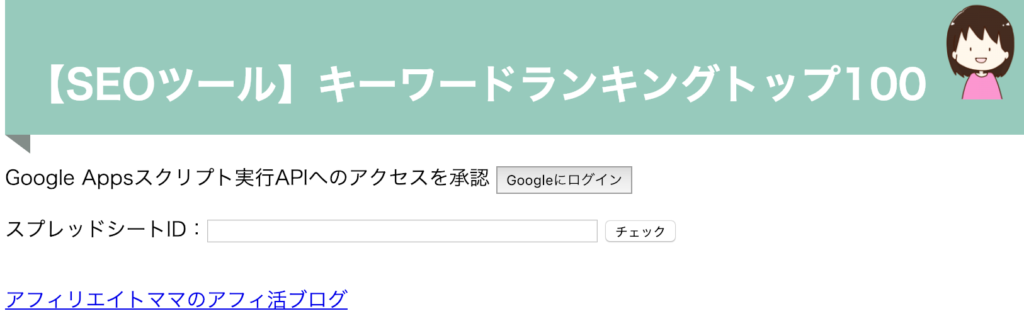アフィリエイトママさんが無料で使えるSEO対策ツールを開発・公開されました^^
その名も【キーワードランキングトップ100】です!
【SEOツール】キーワード ランキング ツール 公開しました?
あなたのサイトの人気キーワードを出現数順にランキング形式で100キーワード取得???
検索表示回数も一緒にチェックできるので タイトルやキーワード選定の際に是非チェックしてみてください✅https://t.co/z6PAZUfBHg pic.twitter.com/vsObyWryMi
— アフィリエイトママ (@affiliatermama) February 10, 2019

アフィママさんが作成してくれたSEO対策ツール(キーワードランキングトップ100)、なにがスゴイかって自サイトで強化するべきキーワードが分かること。
- サイトの順位をもっと上げたい...
- 自サイトの強みをもっと活かした記事を書きたい...
- 新しい記事書くときのヒントがほしい...
といった人に、ぜひ一度使ってほしいツールになっています。
ツールを利用する際の前提条件
- Search Consoleと解析したいサイトの連携が済んでいること
- Gmailアカウントが使えること(ツールへのアクセス承認作業で必要)
キーワードランキングトップ100の使い方
アフィママのSEOツール「キーワードランキングトップ100」の使い方ですが、基本的には以下手順で使うことができます。
- サチコからキーワードデータを取得
- 取得したデータをスプレッドシートで開いてシートIDを取得
- キーワードランキングトップ100(ツール)を開いてログイン
- ツールへシートIDを入力して実行
コツとして、先にSearch Consoleのデータをスプレッドシートへエクスポートしておく必要があります。
STEP1. Search Consoleからキーワードデータ取得
まずはSearch Consoleの画面を開きます。

【出典】https://search.google.com/search-console/about?hl=ja
解析したいサイトを選択して、
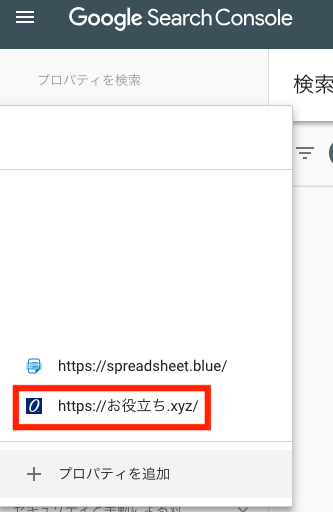
検索パフォーマンスから解析したい期間を選び、「適用」をクリック。
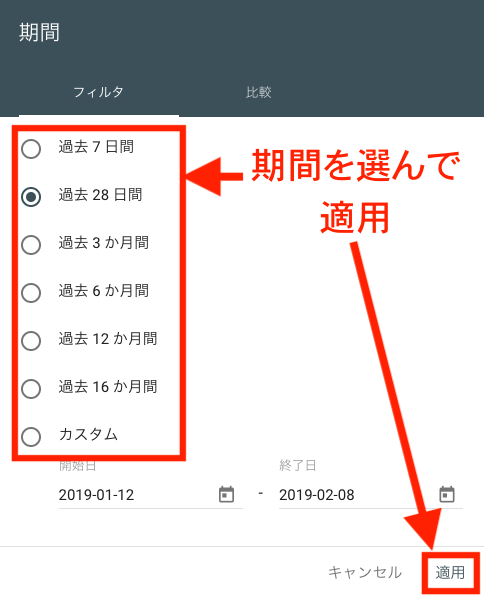

Search Consoleの解析結果の画面、右端にある「データをエクスポート(矢印)」をクリック。

メニューが表示されるので、「Googleスプレッドシート」を選択して、クエリのデータをスプレッドシートへエクスポートします。
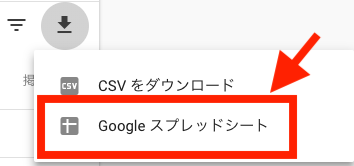
スプレッドシートが開き、Search Consoleから取得したクエリが確認できるようになりました。
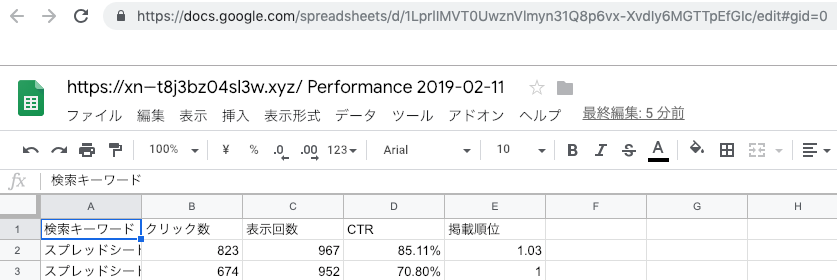
Search Consoleからスプレッドシートへエクスポートする一連の流れをGIFで。(アフィリエイトママさんの記事から引用させていただきました)
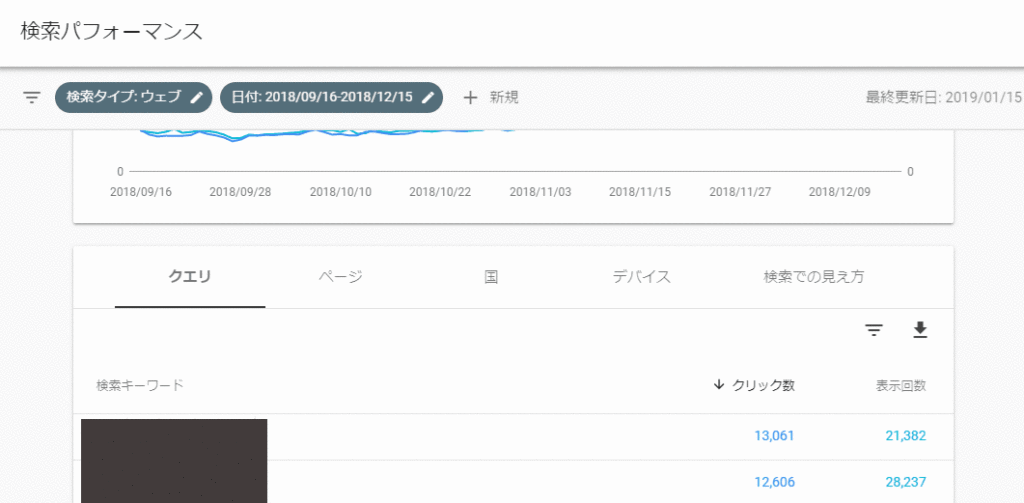
【引用】https://affiliate-mama.com/seo/keywordcnttool

STEP2. スプレッドシートのIDを取得する(超大事)
Search Consoleから検索クエリの「エクスポート」は無事にできましたか?
次にツールで解析するために、エクスポートした「スプレッドシートのID」を取得(コピー)します。
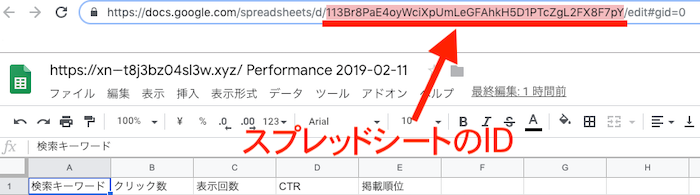

※ スプレッドシートIDの場所は以下です。赤文字に該当するコードをコピーしてください。
https://docs.google.com/spreadsheets/d/スプレッドシートID/edit#gid=0
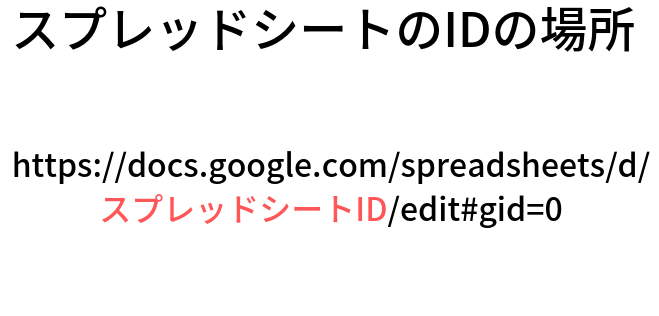
STEP3. キーワードランキングトップ100へログイン
キーワードランキングトップ100(ツール)を開きます。
API(ツール)へアクセスするために「Googleにログイン」をクリック。
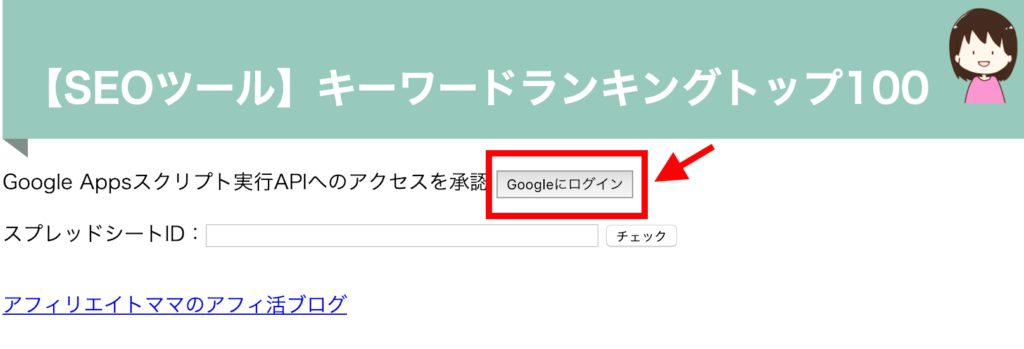
「Gmailアドレスまたは電話番号(Gアカウントに登録した電話番号)」を入力して「次へ」をクリック。

「パスワード」を入力して「次へ」をクリック
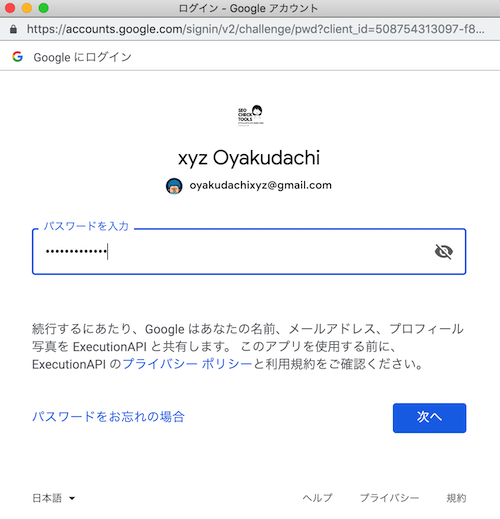
これでツールが使う準備が整いました。
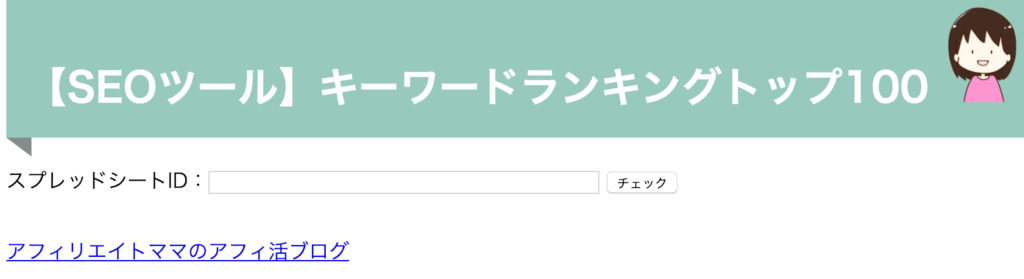
STEP4. キーワードランキングトップ100へIDをコピペする
キーワードランキングトップ100へログインが完了したら、STEP2で取得した「スプレッドシートID」を貼り付けます。
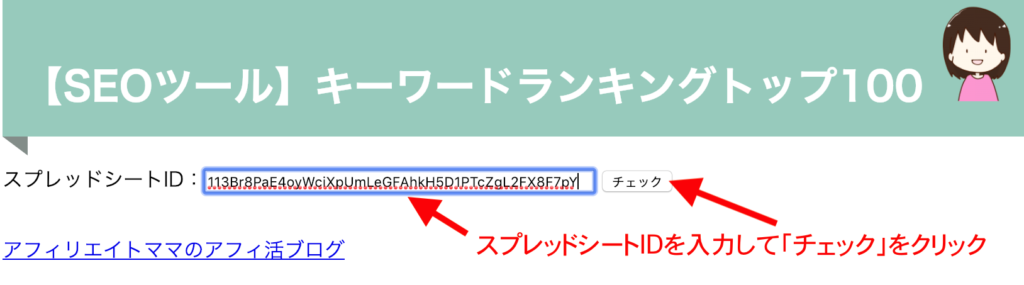
「チェック」をクリックして少し待っていると...ツール画面にて解析結果(一覧)が表示されました。
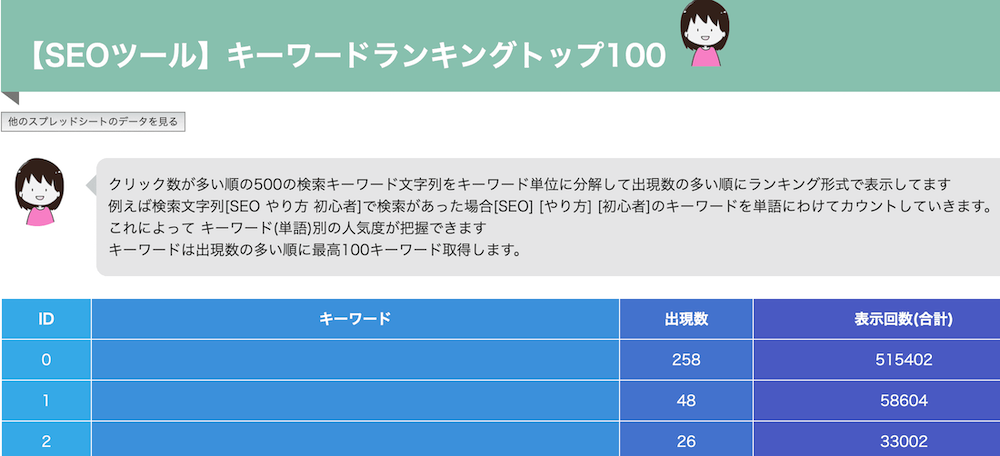
※ ↑画像のキーワード取得結果は内部都合で隠してあります。
自サイトを強化するためのキーワードが分かるようになっちゃいましたね。
あとは記事更新するだけ...(泣)
補足. 自分でフィルターをかけることもできる
スプレッドシート側にツール解析のベースが残るので、見出し箇所(1行目)に自分でフィルターをかければ好きな順に絞り込むことができます。
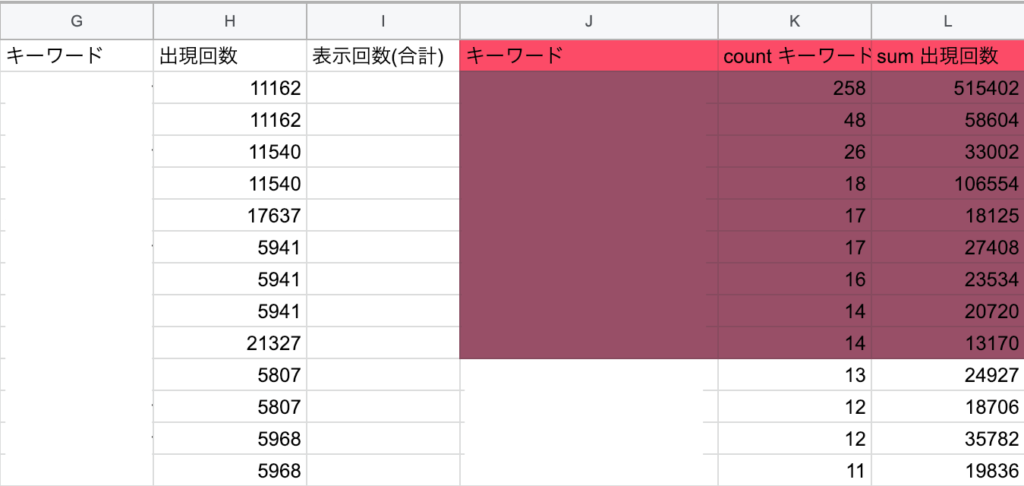
またSearch Consoleの設定で期間を変更することで、キーワードのランキング結果や表示回数が変わってきます。

まとめ
キーワードランキングトップ100、本当にすごいツールですよね。
自サイトの中で強いキーワードが、表示回数とともにあっという間に100行分も手に入る、超有料級ツールだと思います。(ツール自体は完全無料です)
- 新しいネタを探すのが大変
- サジェストの候補に何を入れたら良いか迷う
- お宝キーワードが欲しい
といった方は、「キーワードランキングトップ100」をぜひ使ってみてください^^
追伸
今回アフィリエイトママさんより、「キーワードランキングトップ100」を作成する上で参考記事として、本サイトをご紹介いただきました。
【SEOツール】キーワード ランキング ツール・あなたのサイトで伸びているキーワードトップ100
ありがとうございました m(_ _)m
関連記事: Google analytics dashboard for wpで管理画面からアクセス解析
関連記事: 【GA4対応】GoogleAnalytics新規アカウントの設定方法
関連記事: アフィリエイト報酬が発生100万円に到達した話とやったこと3つ